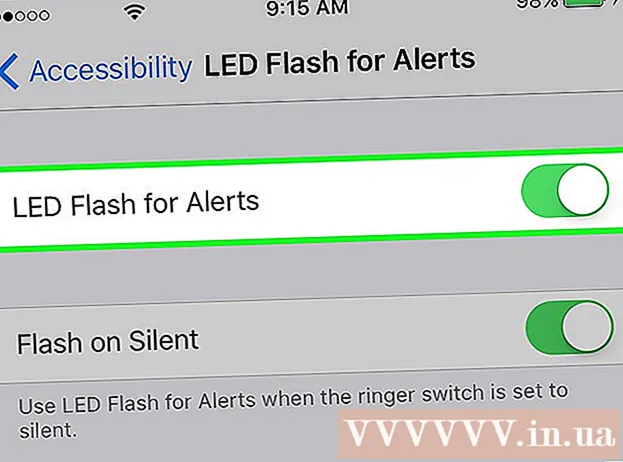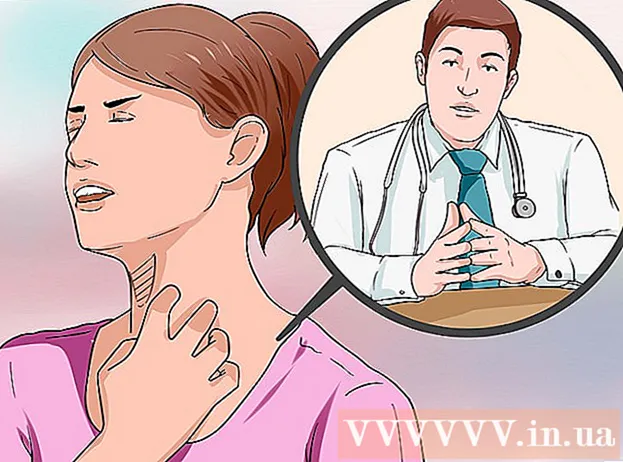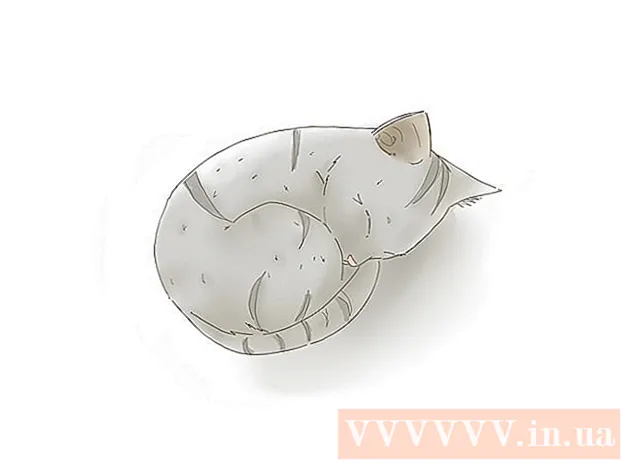Pengarang:
Virginia Floyd
Tanggal Pembuatan:
13 Agustus 2021
Tanggal Pembaruan:
1 Juli 2024

Isi
- Langkah
- Metode 1 dari 5: Google Chrome
- Metode 2 dari 5: Safari di iOS
- Metode 3 dari 5: Peramban di Android
- Metode 4 dari 5: Microsoft Edge
- Metode 5 dari 5: Mozilla Firefox
Terkadang, karena pemblokir iklan, konten tertentu tidak terbuka di halaman web. Nonaktifkan pemblokir iklan di situs tepercaya untuk memeliharanya dan dapat melihat semua konten. Anda dapat menonaktifkan sementara pemblokir iklan di browser di komputer atau perangkat seluler Anda.
Langkah
Metode 1 dari 5: Google Chrome
 1 Mulai Google Chrome. Di browser ini, pemblokir iklan adalah ekstensi yang diinstal. Anda perlu membuka daftar ekstensi yang diinstal untuk menonaktifkan pemblokir iklan.
1 Mulai Google Chrome. Di browser ini, pemblokir iklan adalah ekstensi yang diinstal. Anda perlu membuka daftar ekstensi yang diinstal untuk menonaktifkan pemblokir iklan.  2 Buka menu peramban. Klik ikon berbentuk tiga titik yang letaknya vertikal; ikon ini berada di pojok kanan atas.
2 Buka menu peramban. Klik ikon berbentuk tiga titik yang letaknya vertikal; ikon ini berada di pojok kanan atas. - Di Chrome versi lama, ikon ini muncul sebagai tiga garis horizontal.
 3 Klik "Pengaturan". Halaman pengaturan browser akan terbuka.
3 Klik "Pengaturan". Halaman pengaturan browser akan terbuka. - Untuk membuka halaman pengaturan, Anda juga dapat memasukkan chrome: // pengaturan / di bilah pencarian dan klik Masuk/Kembali.
 4 Klik "Ekstensi" di panel kiri. Halaman yang terbuka akan menampilkan daftar ekstensi yang terpasang, termasuk ekstensi yang memblokir iklan.
4 Klik "Ekstensi" di panel kiri. Halaman yang terbuka akan menampilkan daftar ekstensi yang terpasang, termasuk ekstensi yang memblokir iklan.  5 Temukan pemblokir iklan Anda di daftar ekstensi. Jika Anda tahu namanya, klik perintah + F (Mac) atau ctrl + F (Windows) dan masukkan nama di bilah pencarian.
5 Temukan pemblokir iklan Anda di daftar ekstensi. Jika Anda tahu namanya, klik perintah + F (Mac) atau ctrl + F (Windows) dan masukkan nama di bilah pencarian.  6 Hapus centang pada kotak di sebelah Aktifkan. Jika opsi ini tidak dicentang, pemblokir iklan akan dinonaktifkan.
6 Hapus centang pada kotak di sebelah Aktifkan. Jika opsi ini tidak dicentang, pemblokir iklan akan dinonaktifkan.
Metode 2 dari 5: Safari di iOS
 1 Luncurkan aplikasi Pengaturan. Di iPhone, pemblokir iklan dipasang sebagai pemblokir konten yang secara otomatis memblokir akses ke konten tertentu saat Anda menjelajahi web. Anda dapat mematikan Pemblokir Konten di aplikasi Pengaturan.
1 Luncurkan aplikasi Pengaturan. Di iPhone, pemblokir iklan dipasang sebagai pemblokir konten yang secara otomatis memblokir akses ke konten tertentu saat Anda menjelajahi web. Anda dapat mematikan Pemblokir Konten di aplikasi Pengaturan. - Jika Anda tidak dapat menemukan aplikasi Pengaturan, geser ke kanan hingga bilah pencarian muncul; masukkan "pengaturan" di dalamnya, lalu ketuk "Pengaturan" di hasil pencarian.
 2 Klik "Safari". Pemblokir konten bekerja melalui aplikasi Safari, sehingga Anda dapat mengatur pemblokir iklan di aplikasi ini.
2 Klik "Safari". Pemblokir konten bekerja melalui aplikasi Safari, sehingga Anda dapat mengatur pemblokir iklan di aplikasi ini.  3 Gulir ke bawah ke bagian "Izinkan pemblokir konten ini". Daftar ekstensi yang memblokir iklan akan ditampilkan.
3 Gulir ke bawah ke bagian "Izinkan pemblokir konten ini". Daftar ekstensi yang memblokir iklan akan ditampilkan.  4 Pindahkan penggeser hijau ke posisi Mati. Lakukan ini di sebelah kiri setiap pemblokir konten untuk menonaktifkannya dan melihat semua konten di halaman web.
4 Pindahkan penggeser hijau ke posisi Mati. Lakukan ini di sebelah kiri setiap pemblokir konten untuk menonaktifkannya dan melihat semua konten di halaman web. - Safari untuk iOS memiliki opsi "Block Pop-up" yang terdapat di bagian "General" pada preferensi Safari. Untuk menonaktifkan pemblokir pop-up, pindahkan penggeser di sebelah opsi ini ke posisi "Nonaktif".
Metode 3 dari 5: Peramban di Android
 1 Luncurkan browser di perangkat Android Anda. Peramban memiliki fungsi bawaan yang dapat digunakan untuk memblokir iklan dan pop-up; jika Anda menonaktifkan fungsi ini, Anda dapat melihat semua konten halaman web.
1 Luncurkan browser di perangkat Android Anda. Peramban memiliki fungsi bawaan yang dapat digunakan untuk memblokir iklan dan pop-up; jika Anda menonaktifkan fungsi ini, Anda dapat melihat semua konten halaman web. - Metode ini juga akan membuka blokir pop-up. Jika iklan diblokir oleh aplikasi Adblock dan Anda tidak memerlukan pop-up, lewati ke langkah terakhir.
 2 Buka menu peramban. Klik ikon tiga titik di sudut kanan atas layar.
2 Buka menu peramban. Klik ikon tiga titik di sudut kanan atas layar.  3 Ketuk Pengaturan. Halaman pengaturan browser akan terbuka.
3 Ketuk Pengaturan. Halaman pengaturan browser akan terbuka.  4 Klik Lanjutan. Opsi browser tambahan akan terbuka.
4 Klik Lanjutan. Opsi browser tambahan akan terbuka.  5 Hapus centang pada kotak di samping "Blokir pop-up". Anda akan menemukan opsi ini di bawah "Konten Halaman"
5 Hapus centang pada kotak di samping "Blokir pop-up". Anda akan menemukan opsi ini di bawah "Konten Halaman"  6 Nonaktifkan Adblock. Jika Anda menggunakan aplikasi Adblock, hapus instalannya:
6 Nonaktifkan Adblock. Jika Anda menggunakan aplikasi Adblock, hapus instalannya: - buka Laci Aplikasi;
- klik "Pengaturan";
- Ketuk Aplikasi> Kelola Aplikasi;
- pilih "Adblock" dalam daftar yang terbuka;
- klik Hapus.
Metode 4 dari 5: Microsoft Edge
 1 Mulai Microsoft Edge. Di browser ini, pemblokir iklan adalah ekstensi yang diinstal. Anda perlu membuka daftar ekstensi yang diinstal untuk menonaktifkan pemblokir iklan.
1 Mulai Microsoft Edge. Di browser ini, pemblokir iklan adalah ekstensi yang diinstal. Anda perlu membuka daftar ekstensi yang diinstal untuk menonaktifkan pemblokir iklan.  2 Buka menu peramban. Klik ikon berupa tiga titik yang letaknya mendatar; ikon ini berada di pojok kanan atas.
2 Buka menu peramban. Klik ikon berupa tiga titik yang letaknya mendatar; ikon ini berada di pojok kanan atas.  3 Pilih "Ekstensi" dari menu yang terbuka. Daftar semua ekstensi yang diinstal akan ditampilkan.
3 Pilih "Ekstensi" dari menu yang terbuka. Daftar semua ekstensi yang diinstal akan ditampilkan.  4 Temukan pemblokir iklan Anda di daftar ekstensi. Jika Anda tahu namanya, klik ctrl + F (Windows) dan masukkan nama di bilah pencarian.
4 Temukan pemblokir iklan Anda di daftar ekstensi. Jika Anda tahu namanya, klik ctrl + F (Windows) dan masukkan nama di bilah pencarian.  5 Klik kanan pada pemblokir iklan. Sebuah menu akan terbuka.
5 Klik kanan pada pemblokir iklan. Sebuah menu akan terbuka.  6 Klik Nonaktifkan. Pemblokir iklan akan dinonaktifkan.
6 Klik Nonaktifkan. Pemblokir iklan akan dinonaktifkan. - Untuk mengaktifkan pemblokir iklan Anda, buka menu ini dan klik "Aktifkan".
Metode 5 dari 5: Mozilla Firefox
 1 Luncurkan Mozilla Firefox. Untuk menonaktifkan pemblokir iklan, Anda perlu membuka daftar ekstensi.
1 Luncurkan Mozilla Firefox. Untuk menonaktifkan pemblokir iklan, Anda perlu membuka daftar ekstensi.  2 Klik perintah + shift + A (Mac) atau Ctrl + Shift + A (Windows) untuk membuka daftar add-on.
2 Klik perintah + shift + A (Mac) atau Ctrl + Shift + A (Windows) untuk membuka daftar add-on.- Anda juga dapat mengeklik Alat> Pengaya di bagian atas jendela.
 3 Klik pada Ekstensi. Anda akan menemukan tombol ini di panel kiri; daftar semua ekstensi yang diinstal akan terbuka.
3 Klik pada Ekstensi. Anda akan menemukan tombol ini di panel kiri; daftar semua ekstensi yang diinstal akan terbuka.  4 Temukan pemblokir iklan Anda di daftar ekstensi. Jika Anda tahu nama pemblokir, masukkan di bilah pencarian di sudut kanan atas.
4 Temukan pemblokir iklan Anda di daftar ekstensi. Jika Anda tahu nama pemblokir, masukkan di bilah pencarian di sudut kanan atas.  5 Klik "Nonaktifkan" untuk pemblokir iklan. Anda akan menemukan tombol ini di sebelah kanan nama ekstensi. Pemblokir iklan akan dinonaktifkan.
5 Klik "Nonaktifkan" untuk pemblokir iklan. Anda akan menemukan tombol ini di sebelah kanan nama ekstensi. Pemblokir iklan akan dinonaktifkan.